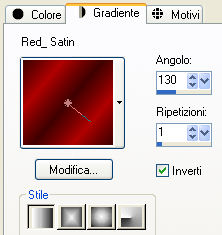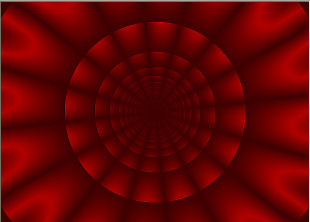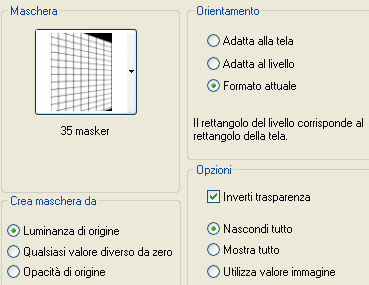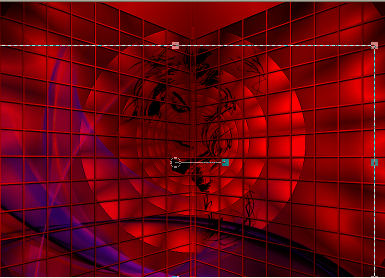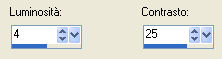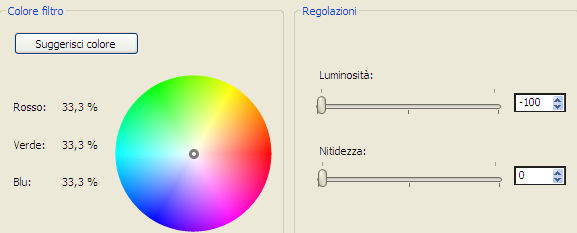Preparazione Metti il gradiente "Red_ Satin" nella cartella gradienti di psp Metti la maschera "35 masker" nella cartella maschere di psp
1. Nella tavolozza dei materiali configura in primo piano il gradiente "Red_Satin" stile lineare: angolo 130, ripetizioni 1 e inverti spuntato:
2. Apri una nuova immagine trasparente di 770 x 550 px. 3. Riempi con il gradiente di primo piano. 4. Effetti/Plug in/Filter Factory Gallery D/Tunnel Tile: 244 / 4. 5. Effetti/Effetti di bordo/Aumenta. Ottieni questo:
6. Apri "lady's_face". Modifica/Copia e incolla come nuovo livello. 7. Cambia la modalità di miscelatura del livello da normale a rafforza. 8. Livelli/Nuovo livello raster. Riempi con il gradiente di primo piano. 9. Livelli/Carica maschera/Da disco e scegli "35 masker":
10. Livelli/Unisci/Unisci gruppo. 11. Usa lo strumento puntatore (k) per tirare la maschera fino a raggiungere i 385 px:
12. Effetti/Effetti 3D/Sfalsa ombra: 2 / -1 / 100 / 0 / colore #000000. 13. Livelli/Duplica. Immagine/Rifletti. 14. Livelli/Unisci/Unisci giù. 15. Regola/Messa a fuoco/Accentua messa a fuoco. 16. Posizionati sul livello di sfondo (Raster 1). Effetti/Plug in/Grahic Plus/Cross Shadow con la configurazione predefinita. 17. Apri "mauve_veil". Modifica/Copia e incolla come nuovo livello. Usa lo strumento puntatore per spostarlo nel lato sinistro in basso:
18. Livelli/Duplica. Immagine/Rifletti. 19. Abbassa l'opacità del livello a 46. 20. Livelli/Unisci/Unisci giù. 21. Posizionati sul livello che sta in cima. 22. Apri "lady". Modifica/Copia e incolla come nuovo livello. 23. Immagine/Rifletti. 24. Immagine/Ridimensiona al 90% (tutti i livelli non spuntato). Posiziona nell'angolo a sinistra. 25. Effetti/Effetti 3D/Sfalsa ombra: 6 / -5 / 47 / 27 / colore #000000. 26. Regola/Luminosità e contrasto/Luminosità e contrasto:
27. Apri il tube "Caribbean-Flamingo". Modifica/Copia e incolla come nuovo livello. 28. Immagine/Ridimensiona all'80% (tutti i livelli non spuntato). Posiziona bene a destra della donna come da lavoro finale. 29. Ripeti il punto 26. 30. Effetti/Effetti 3D/Sfalsa ombra: 6 / -5 / 47 / 27 / colore #000000. 31. Regola/Messa a fuoco/Metti a fuoco. 32. Apri il tube "green_spray". Modifica/Copia e incolla come nuovo livello. 33. Effetti/Effetti foto/Pellicola bianco e nero:
34. Ripeti il punto 33. 35. Livelli/Disponi/Sposta giù. Cambia la modalità di miscelatura del livello da normale a moltiplica. Posiziona come da lavoro finale. 36. Posizionati sul livello che sta in cima. Apri il tube "vine". Modifica/Copia e incolla come nuovo livello. Posiziona come da lavoro finale. 37. Posizionati sotto il livello della donna. Modifica/Incolla come nuovo livello (il tube è ancora in memoria). Posiziona come da lavoro finale. 38. Livelli/Duplica. Immagine/Rifletti. Posiziona come da lavoro finale. 39. Livelli/Unisci/Unisci giù. 40. Effetti/Effetti 3D/Sfalsa ombra: 6 / -5 / 70 / 27 / colore #000000. 41. Posizionati sul livello Raster 7 ed applica il medesimo sfalsa ombra. 42. Assicurati che tutto sia ben posizionato. Immagine/Aggiungi bordatura simmetrica di 4 px colore #000000. Immagine/Aggiungi bordatura simmetrica di 40 px colore #ae0000. 43. Prendi lo strumento bacchetta magica (tolleranza 0 e sfumatura 0) e clicca su quest'ultima bordatura. 44. Effetti/Plug in/Grahic Plus/Cross Shadow con la configurazione predefinita. 45. Effetti/Plug in/Filter Factory Gallery J/TeeWee (oppure usa il filtro VM Experimetal/TeeWee): 0 / 25. 46. Deseleziona tutto. 47. Apri "ribbon_trim". Modifica/Copia e incolla come nuovo livello. Posiziona nel lato destro. 48. Effetti/Effetti 3D/Sfalsa ombra: 6 / -5 / 75 / 8 / colore #000000. 49. Aggiungi la tua firma con un font di tua scelta. Io ho usato il font Mandarin Regular con il colore nero di secondo piano e colore di primo piano nullo. Ho poi aggiunto uno sfalsa ombra rosso. 50. Immagine/Aggiungi bordatura simmetrica di 2 px colore #000000. Livelli/Unisci/Unisci tutto (appiattisci). Salva in formato jpeg
Tutorial tradotto da Byllina il 10 gennaio 2013 e registrato su TWI |